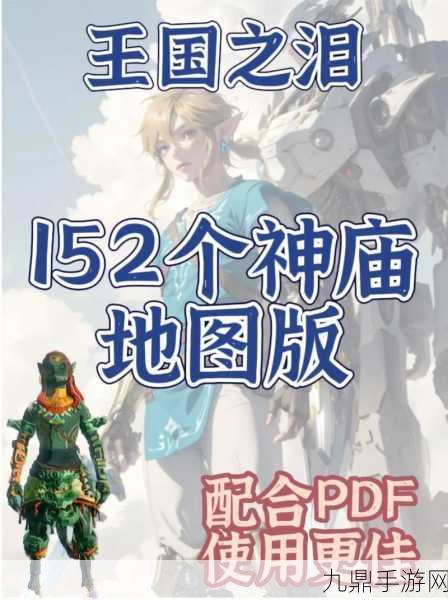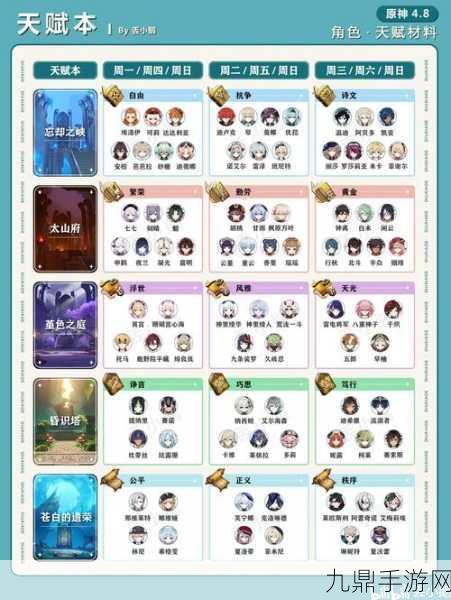对于广大手游玩家来说,一个个性化的电脑环境无疑能增添不少游戏乐趣,而在Windows 11系统中,本地账户名称的默认设置往往显得单调,不够独特,如何轻松更改Win11本地账户名称,为你的游戏空间增添一抹个性色彩呢?就让我们一起走进Win11本地账户改名的图文教程,让你的游戏之旅更加畅快!
Win11本地账户改名图文教程
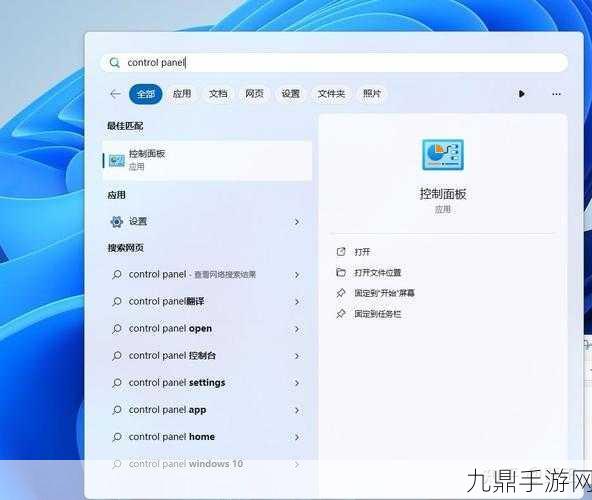
方法一:通过控制面板更改
1、打开控制面板
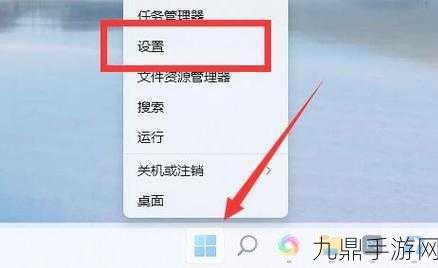
在Windows 11系统中,你可以通过开始菜单的搜索栏快速找到“控制面板”,点击它,进入控制面板界面。
2、选择用户账户
在控制面板中,找到并点击“用户账户”选项,这里,你可以看到与账户相关的所有设置。
3、更改账户名
如果你是使用本地账户登录的用户,可以直接选择“更改账户类型”,然后点击你的账户名,在新弹出的窗口中,找到“更改我的账户名”选项,你可以输入你想要的新账户名称,然后点击“更改名称”按钮,完成修改。
方法二:通过计算机管理更改
1、打开计算机管理
右键点击桌面上的“此电脑”图标,在弹出的菜单中选择“管理”,这将打开计算机管理窗口。
2、展开本地用户和组
在计算机管理窗口中,找到并展开“本地用户和组”选项,双击打开“用户”文件夹。
3、修改账户名称
在“用户”文件夹中,你可以看到当前系统中的所有用户账户,找到你想要更改名称的账户,右键点击它,选择“属性”,在属性窗口中,你可以看到账户的“全名”和“用户名”,你可以修改“全名”为你想要的新名称,修改完成后,点击“确定”按钮保存更改。
注意:修改“用户名”可能会导致系统不稳定或某些应用程序无法正常运行,因此建议只修改“全名”。
方法三:通过设置菜单更改(适用于Microsoft账户)
1、访问设置菜单
点击任务栏上的开始菜单图标,找到并点击“设置”选项。
2、进入账户选项
在设置菜单中,选择左侧的“账户”选项,你可以看到与账户相关的所有设置,包括个人信息、安全性等。
3、管理Microsoft账户
点击“您的信息”选项,这里会显示你的账户信息,如果你是使用Microsoft账户登录的用户,则会看到与Microsoft账户相关的信息,点击“管理我的Microsoft账户”链接,这将打开一个网页。
4、更改账户用户名
在Microsoft账户网页中,你可以找到并编辑你的账户名称,输入你新的用户名后,点击保存更改,更新可能需要一些时间才能在所有设备上生效。
最新动态:热门手游与Win11本地账户改名
热点一:《原神》角色命名与Win11账户名结合
在热门手游《原神》中,玩家可以为自己的角色起一个独特的名字,如果你已经更改了Win11本地账户名称,不妨将你的游戏角色名与账户名相结合,打造一个独一无二的游戏身份,如果你的Win11账户名是“风行者”,那么你可以将游戏角色命名为“风行剑客”,既体现了你的个性,又增加了游戏的趣味性。
热点二:《王者荣耀》战队命名与Win11账户名联动
在《王者荣耀》这款MOBA手游中,玩家可以组建自己的战队并为其命名,如果你已经更改了Win11本地账户名称,那么你可以将战队名与账户名相结合,打造一个具有辨识度的战队品牌,如果你的Win11账户名是“雷霆战神”,那么你可以将战队命名为“雷霆战队”,既展现了你的实力,又增加了战队的凝聚力。
热点三:《和平精英》游戏昵称与Win11账户名同步
在《和平精英》这款射击手游中,玩家可以为自己起一个独特的游戏昵称,如果你已经更改了Win11本地账户名称,并且想要在游戏中也展现你的个性,那么你可以将游戏昵称与账户名同步,如果你的Win11账户名是“暗夜刺客”,那么你可以将游戏昵称也设置为“暗夜刺客”,既保持了账户名的一致性,又增加了游戏的代入感。
Win11本地账户改名图文介绍的特别之处
本次Win11本地账户改名图文介绍不仅详细讲解了三种不同的改名方法,还结合了热门手游的命名玩法,让玩家在更改账户名称的同时,也能在游戏中展现自己的个性,我们还特别提醒了玩家在更改账户名称时需要注意的事项,如避免修改用户名、备份重要数据等,以确保更改过程的顺利进行。
通过本次图文介绍,相信你已经掌握了Win11本地账户改名的技巧,并能在游戏中打造出一个独一无二的游戏身份,快来试试吧,让你的游戏之旅更加畅快!